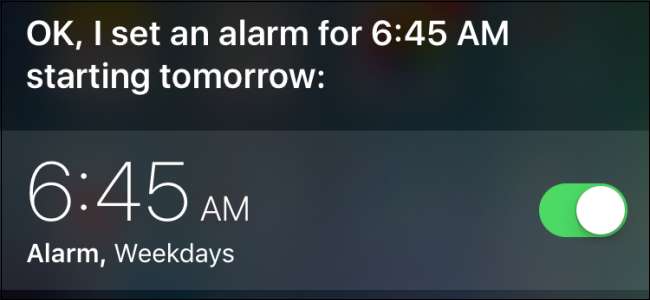
Siri มีประโยชน์สำหรับ ทุกสิ่งทุกอย่าง ตั้งแต่การค้นหาสิ่งต่างๆไปจนถึง ระบุเพลง . คุณยังสามารถใช้เพื่อสร้างลบและเปลี่ยนการปลุกในแอพนาฬิกาของคุณ วิธีการทำงานมีดังนี้
ที่เกี่ยวข้อง: 26 สิ่งที่มีประโยชน์จริง ๆ ที่คุณสามารถทำได้ด้วย Siri
สร้างนาฬิกาปลุก
หากต้องการสร้างการปลุกใหม่ด้วย Siri เพียงกดปุ่มโฮมค้างไว้เพื่อเปิดใช้งานหรือพูดว่า“ เฮ้ Siri ถ้าคุณตั้งค่าให้เธอตอบสนองต่อเสียงของคุณ เมื่อเธอฟังคุณสามารถพูดสิ่งต่างๆเช่น:
- “ ตั้งนาฬิกาปลุก 18:30 น.”
- “ ตั้งนาฬิกาปลุกในวันธรรมดาเวลา 06:45 น.”
- “ ตั้งปลุกวันหยุดสุดสัปดาห์เวลา 09.00 น.”
- “ ตั้งนาฬิกาปลุกใน 45 นาที”
คุณยังสามารถพูดว่า“ ปลุกฉัน” หรือ“ ปลุกฉัน” แทน“ ตั้งนาฬิกาปลุก” สำหรับคำสั่งใด ๆ เมื่อคุณบอกเธอว่าจะตั้งปลุกอะไร Siri จะตอบกลับพร้อมคำยืนยันซึ่งคุณสามารถเปิดหรือปิดการปลุกได้
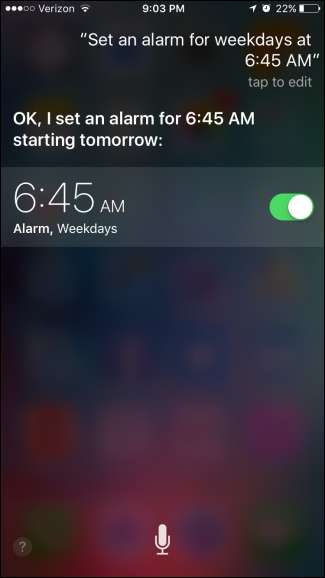
หากคุณต้องการสร้างการเตือนด้วยป้ายกำกับคุณก็ทำได้เช่นกัน เพียงพูดว่า“ ตั้งนาฬิกาปลุกให้โทรหาลูกชายตอนบ่าย 3 โมงวันพรุ่งนี้” หรือ“ ตั้งปลุกใน 45 นาทีโทรหาลูกชายของฉัน” โดยให้คุณแทนที่คำว่า“ โทรหาลูกชายฉัน” ด้วยอะไรก็ได้ที่คุณต้องการ
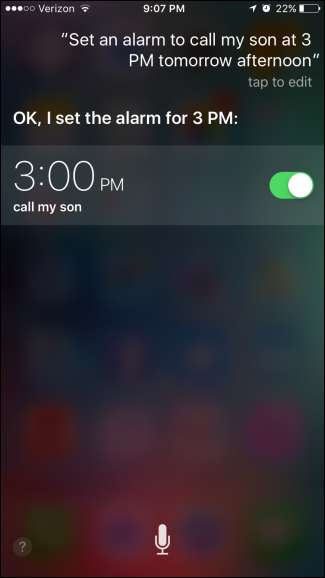
ที่เกี่ยวข้อง: วิธีตั้งปลุก iOS ที่สั่น แต่ไม่ส่งเสียง
ขออภัยคุณไม่สามารถใช้ Siri เพื่อสร้างการปลุกโดยใช้เสียงที่กำหนดเองได้ อย่างไรก็ตามเธอจะสร้างเสียงปลุกโดยใช้เสียงใดก็ได้ที่คุณตั้งไว้สำหรับการปลุกครั้งสุดท้ายที่คุณสร้างขึ้น คุณควรแวะไปที่แอป Clock เพื่อตรวจสอบเสียงที่ใช้สำหรับการปลุกเมื่อทำได้โดยเฉพาะอย่างยิ่งหากคุณมักจะใช้เสียงที่แตกต่างกันสำหรับการปลุกที่แตกต่างกันหรือแม้แต่ นาฬิกาปลุกเงียบ สำหรับบางสิ่ง
ลบนาฬิกาปลุก
คุณยังสามารถใช้ Siri เพื่อลบสัญญาณเตือนจากโทรศัพท์ของคุณ เมื่อเธอฟังคำสั่งของคุณแล้วคุณสามารถพูดว่า“ ลบนาฬิกาปลุก 3:00 ของฉัน” หาก Siri มีปัญหาในการแยกแยะว่าคุณหมายถึงการปลุกใดเธอจะขอคำชี้แจง คุณสามารถแตะนาฬิกาปลุกเพื่อลบหรือบอก Siri
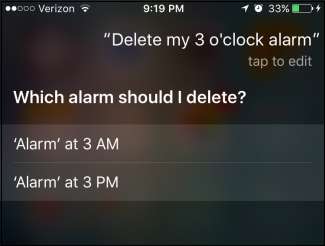
แน่นอนคุณสามารถระบุคำขอให้เจาะจงมากขึ้นได้โดยพูดว่า“ ลบนาฬิกาปลุก 03:00 ของฉัน” เมื่อ Siri สามารถระบุการปลุกที่คุณหมายถึงได้อย่างแน่นอนเธอก็จะลบออกโดยไม่ต้องมีการยืนยันใด ๆ

คุณยังสามารถบอกให้ Siri ลบการเตือนทั้งหมดในโทรศัพท์ของคุณได้โดยพูดว่า“ ลบการปลุกทั้งหมดของฉัน” ในกรณีนี้ Siri จะขอให้คุณยืนยันการเลือกของคุณ บอก Siri ว่า“ ยืนยัน” หรือแตะปุ่มยืนยัน
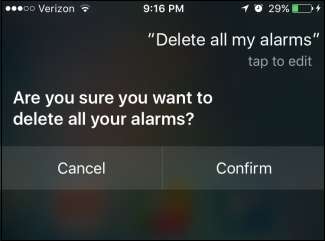
เมื่อคุณใช้ Siri เพื่อลบการปลุกโปรดระวังว่าคุณกำลังลบสัญญาณเตือนที่ถูกต้อง หากคุณไม่แน่ใจโดยปกติจะดีกว่าเพียงเปิดแอปนาฬิกาขึ้นมาแล้วดำเนินการด้วยตนเอง
ปรับเปลี่ยนนาฬิกาปลุก
Siri ยังให้คุณปรับเปลี่ยนการเตือนที่มีอยู่ได้โดยตั้งเป็นเวลาใหม่ โปรดทราบว่าคุณไม่สามารถเปลี่ยนเสียงป้ายกำกับหรือวันที่ปลุกซ้ำโดยใช้ Siri ได้เฉพาะเวลาที่ปลุกเท่านั้น เพียงพูดอะไรบางอย่างตามบรรทัด“ เปลี่ยนเวลาปลุก 06:45 น. เป็น 7:45 น.”
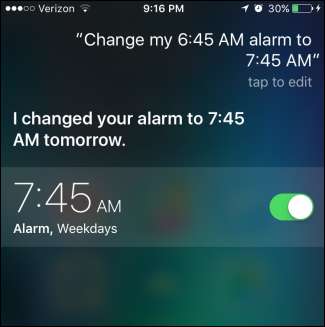
อีกครั้งจะช่วยให้เฉพาะเจาะจงมากที่สุด หาก Siri ไม่สามารถระบุสัญญาณเตือนที่คุณอ้างถึงได้อย่างถูกต้องหรือหากคุณใช้คำสั่งเช่น“ เปลี่ยนการเตือนของฉัน” Siri จะแสดงรายการการเตือนที่เป็นไปได้และขอให้คุณยืนยันว่าต้องการเปลี่ยนการปลุกใดโดยแตะ มัน.
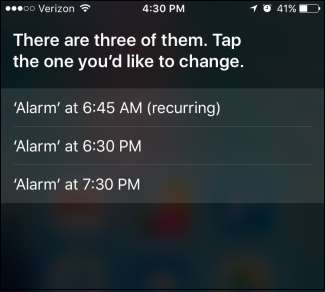
หากคุณต้องการเปลี่ยนแปลงการเตือนเพิ่มเติมคุณจะต้องเปิดแอปนาฬิกาและดำเนินการด้วยตนเอง หรือคุณสามารถใช้ Siri เพื่อลบการปลุกแล้วสร้างใหม่
เปิดและปิดสัญญาณเตือน
และสุดท้ายคุณสามารถใช้ Siri เพื่อเปิดและปิดการปลุกได้ คุณสามารถปิดการปลุกที่เลือกได้โดยระบุบางอย่างเช่น“ ปิด (หรือเปิด) การปลุกเวลา 15.00 น.
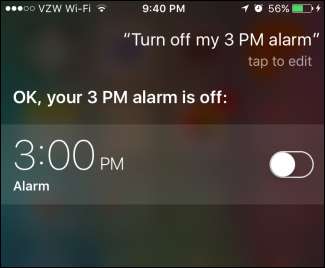
คุณยังสามารถปิดหรือเปิดการปลุกทั้งหมดพร้อมกันด้วยวลีเช่น“ ปิดการปลุกทั้งหมดของฉัน (หรือเปิด)”
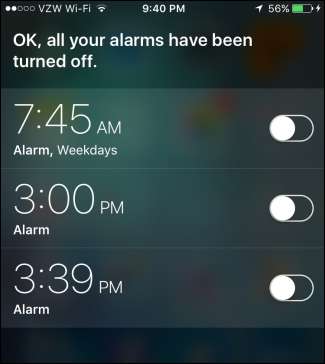
และคุณก็มี Siri มีหลายวิธีในการควบคุมการเตือนของคุณ สำหรับบางสิ่งเช่นการปรับเปลี่ยนการตั้งค่าของนาฬิกาปลุกการใช้แอปนาฬิกาอาจจะง่ายกว่า แต่คุณต้องยอมรับว่าการตั้งปลุกด้วยเสียงนั้นดีถ้าคุณขับรถหรือใช้มือไม่ได้ไม่ว่าด้วยเหตุผลใดก็ตาม และการปิดการปลุกทั้งหมดในครั้งเดียวก็มีประโยชน์เช่นกัน







